전체 WordPress 사이트를 리디렉션하는 방법. 자주 묻는 질문.
게시 됨: 2021-02-20공개: 이 게시물에는 제휴 링크가 포함되어 있습니다. 이 포스팅의 상품 링크를 클릭하시면 보상을 받을 수 있습니다. 내 광고 정책에 대한 설명을 보려면 이 페이지 를 방문하십시오. 읽어 주셔서 감사합니다!
내용물
- 전체 WordPress 사이트를 어떻게 리디렉션합니까?
- 전체 사이트를 리디렉션하지 않고 WordPress의 페이지를 외부 URL로 리디렉션할 수 있습니까?
- WordPress 슬러그를 변경하면 리디렉션이 필요합니까?
- 전체 WordPress 사이트를 리디렉션하면 WordPress 영구 링크가 리디렉션됩니까?
- 사용할 수 있는 WordPress 영구 링크 리디렉션 플러그인이 있습니까?
- 전체 WordPress 사이트 리디렉션, 요약.
전체 WordPress 사이트를 어떻게 리디렉션합니까?
전체 WordPress 사이트를 리디렉션하는 가장 간단한 방법은 Simple Website Redirect 플러그인을 다운로드하는 것입니다.
이 플러그인을 사용하면 WordPress 관리자를 제외한 전체 WordPress 웹사이트를 다른 웹사이트로 리디렉션할 수 있습니다.
그러나 WordPress 웹사이트의 WordPress 관리 섹션을 다른 웹사이트로 리디렉션할 수 없습니다. 왜요?
기술적으로 WordPress 사이트의 관리자에는 기술적으로 고유한 URL이 있지만(여기에 로그인하는 위치) 어떤 이유로 이 플러그인은 특정 URL을 다른 웹사이트로 연결하는 데 작동하지 않습니다.
말할 필요도 없이 WordPress 관리 섹션은 다른 도메인에 필요한 경우 다시 만들기가 상당히 쉽습니다. 그리고 각 도메인에는 자체 WordPress 관리자가 있습니다.
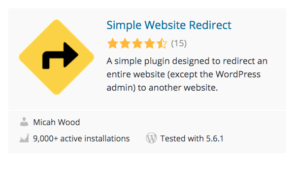
이 플러그인은 작업을 고려할 때 사용하기가 매우 간단합니다.
- 플러그인을 설치하기만 하면
- 플러그인 활성화 줄 바꿈은 WordPress 대시보드의 관리 메뉴에서 설정으로 이동하고 웹사이트 리디렉션을 클릭합니다.
- 사이트를 리디렉션할 URL을 입력합니다.
- 그런 다음 원하는 리디렉션 유형을 설정합니다.
- 마지막으로 상태를 활성화로 설정하고 변경 사항을 저장합니다.
이 리디렉션 유형 플러그인은 임시 또는 영구적으로 설정할 수 있습니다.
영구 설정으로 전환하기 전에 임시 설정으로 시작하여 제대로 작동하는지 확인해야 합니다.
이렇게 하면 이 리디렉션이 먼저 웹사이트에 제공할 수 있는 SEO 이점을 테스트할 수도 있습니다.
기본적으로 새 사이트의 도메인 주소 URL을 입력하면 이 플러그인이 모든 게시물, 페이지 및 개별 URL을 이 새 도메인 URL로 리디렉션합니다.
게시물 및 페이지의 각 URL 주소 시작 부분에 있는 이전 URL 기본 도메인 이름을 새 URL 기본 도메인 이름으로 대체합니다.
전체 사이트를 리디렉션하지 않고 WordPress의 페이지를 외부 URL로 리디렉션할 수 있습니까?
위의 플러그인인 Simple Website Redirect는 전체 WordPress 사이트를 리디렉션하는 데 적합하지만 WordPress의 단일 게시물이나 페이지를 외부 URL로 리디렉션하는 데는 그다지 좋지 않습니다.
그러나 전체 웹사이트를 리디렉션하지 않고 WordPress의 단일 게시물이나 페이지를 외부 URL로 리디렉션하려는 경우 사용할 수 있는 몇 가지 우수한 플러그인이 있습니다.
다음은 이 작업을 수행하는 데 사용할 수 있는 가장 인기 있는 리디렉션 플러그인 2개입니다.
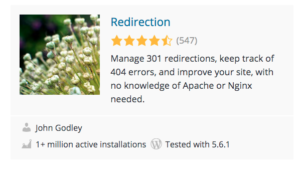 | 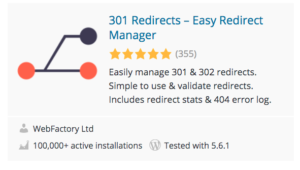 |
WordPress 슬러그를 변경하면 리디렉션이 필요합니까?
WordPress 슬러그를 변경하는 경우 해당 URL에 대한 리디렉션이 필요합니다. 왜요? 해당 슬러그가 원래 URL의 일부이기 때문입니다. 해당 슬러그를 변경하면 말 그대로 해당 특정 게시물의 URL 주소가 변경됩니다.

불행히도 WordPress는 게시물의 슬러그를 변경할 때 자동으로 리디렉션을 수행하지 않습니다.
예를 들어, 원래 WordPress 웹사이트를 설정할 때 영구 링크 구조를 변경하지 않았다고 가정해 보겠습니다.
대부분의 WordPress 테마는 영구 링크의 날짜 버전과 함께 제공됩니다.
예를 들어 게시물 이름 앞에 게시 날짜가 표시됩니다.
불행히도, 이것은 누군가가 그것을 읽기 위해 클릭하면 특정 게시물뿐만 아니라 검색 엔진 결과에도 종종 나타납니다. 이로 인해 콘텐츠가 오래된 것처럼 보일 수 있습니다.
따라서 많은 WordPress 웹 사이트 소유자는 이 날짜를 삭제하고 영구 링크를 게시물 이름으로 남겨두는 것을 선호합니다.
내 웹 사이트 중 하나에서 직접 실행했습니다. 나는 날짜 영구 링크와 슬러그 구조로 된 250 페이지가 훨씬 넘는 웹 사이트를 가지고있었습니다.
게시물 이름으로 변경하고 날짜를 없애려면 각 페이지에 대해 개별 301 리디렉션을 수행해야 했습니다. 말할 필요도 없이, 나는 그 일을 할 필요가 없었습니다.
그러나 5~6개의 게시물만 게시한 새 사이트에서는 문제가 없었습니다.
그래서 위의 "리디렉션" 플러그인을 다운로드했고 그걸로 해결했습니다.
그런 다음 향후 게시물을 위해 WordPress 대시보드의 영구 링크 구조를 변경하고 해당 페이지의 슬러그를 플러그인을 통해 슬러그 또는 영구 링크의 날짜 없이 새 페이지로 리디렉션 및 변경했습니다.
전체 WordPress 사이트를 리디렉션하면 WordPress 영구 링크가 리디렉션됩니까?
전체 WordPress 사이트를 리디렉션하는 경우 영구 링크 자체를 리디렉션할 필요가 없습니다. 왜요?
전체 WordPress 웹 사이트를 리디렉션할 때 변경되는 URL의 유일한 부분은 도메인이기 때문입니다.
원래 게시물과 영구 링크 구조는 동일하게 유지됩니다.
사용할 수 있는 WordPress 영구 링크 리디렉션 플러그인이 있습니까?
개별 게시물 및 페이지의 영구 링크를 변경하려는 경우 사용할 수 있는 몇 가지 WordPress 영구 링크 리디렉션 플러그인이 있습니다.
다시 말하지만 위의 2개의 WordPress 리디렉션 플러그인을 확인하여 필요한 플러그인을 제공합니다.
선택할 수 있는 플러그인을 두 개 이상 제공한 이유는 일부 플러그인에는 필요하지 않은 기능이 있거나 WordPress 사이트의 다른 플러그인에 이미 포함되어 있을 수 있기 때문입니다.
또한 때때로 일부 플러그인은 다른 플러그인과 충돌할 수 있으므로 예를 들어 개발자가 플러그인 업데이트를 중단하거나 플러그인이 해킹당하는 경우와 같이 둘 이상의 플러그인 옵션을 갖는 것이 항상 좋은 생각입니다.
전체 WordPress 사이트 리디렉션, 요약.
일반적으로 전체 WordPress 사이트를 리디렉션하는 것은 "Simple Website Redirect" 플러그인을 사용하면 매우 간단합니다.
그러나 개별 게시물의 영구 링크 구조 또는 슬러그를 변경하기 위해 개별 페이지를 새 URL로 리디렉션하려는 경우 이 게시물에 나열된 것과 같은 리디렉션 플러그인을 사용하는 것이 좋습니다. 여기.
따라서 한 이전 WordPress 사이트의 모든 콘텐츠를 다른 사이트로 리디렉션하려는 경우 이전 WordPress 웹 사이트의 개별 게시물 및 페이지에서 모든 연령, 권한 및 가능한 링크 주스를 새 WordPress 웹 사이트로 전달한 다음 Simple Website Redirect 플러그인이 최선의 선택입니다. 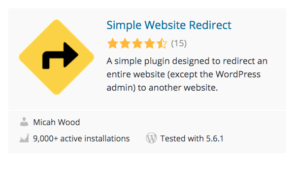 이름에서 알 수 있듯이 간단하게 작동합니다.
이름에서 알 수 있듯이 간단하게 작동합니다.
